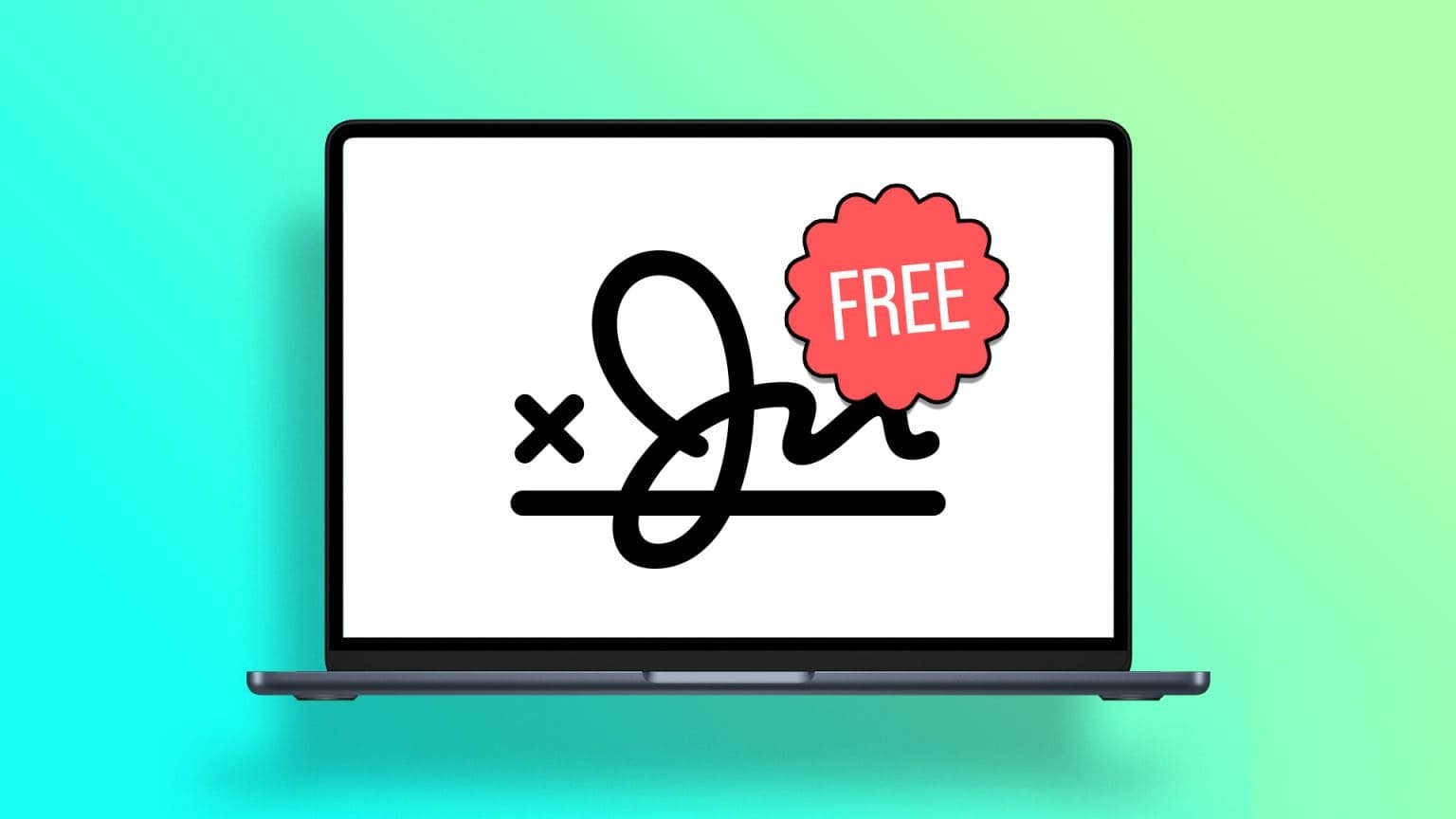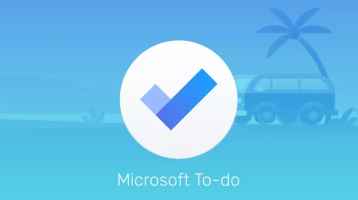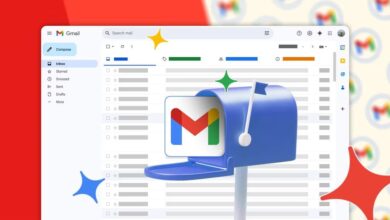قد تكون صادفت إعلانًا أو منشورًا يعدك بإمكانية “تنزيل RAM” لزيادة سرعة جهازك، ويبدو الأمر مغريًا لأنه يوحي بأن الحل بسيط مثل تحميل تطبيق. لكن الحقيقة مختلفة تمامًا. الذاكرة العشوائية RAM ليست برنامجًا يمكن نقله أو تنزيله، بل قطعة مادية داخل الجهاز تؤدي دورًا أساسيًا في معالجة البيانات مؤقتًا أثناء العمل.

ومع ذلك، توجد طرق حقيقية لتحسين الأداء دون استبدال المكونات أو شراء RAM جديدة، مثل إدارة البرامج التي تستهلك الذاكرة أو تفعيل خصائص النظام الذكية.
لطالما كانت النصيحة الساخرة “حمّل المزيد من ذاكرة الوصول العشوائي” جزءًا من الأوساط التقنية منذ ظهور الإنترنت، ولكن لماذا لا يمكنك تنزيل المزيد من ذاكرة الوصول العشوائي؟ يبدو أنه يمكنك ذلك نوعًا ما، إذا كنت مستعدًا لتجاوز بعض العقبات. ومع ذلك، تتوفر خيارات أفضل.
ما هي ذاكرة الوصول العشوائي (RAM)، ولماذا لا يمكنك تنزيل المزيد؟
ذاكرة الوصول العشوائي (RAM)، أو ببساطة “RAM”، هي نوع من التخزين قصير المدى مُلحق باللوحة الأم لجهاز الكمبيوتر. للأسف، هذا يعني أنه لا يمكن تنزيل ذاكرة الوصول العشوائي (RAM) – ولا حتى السيارة. أنت عالق في انتظار وصول وحدات ذاكرة وصول عشوائي جديدة عبر البريد العادي.
ما الذي يجعل ذاكرة الوصول العشوائي (RAM) بهذه الأهمية؟
يستخدم جهاز الكمبيوتر ذاكرة الوصول العشوائي (RAM) عندما يحتاج إلى الوصول السريع إلى ملفات برنامج يعمل عليه. لهذا السبب، إذا تصفحت علامة تبويب “العمليات” في “إدارة المهام”، ستجد قائمة طويلة من البرامج التي تستهلك ذاكرة الوصول العشوائي. يحتفظ جهاز الكمبيوتر بها، بحيث عندما تريد استخدامها، تفتح دون تحميل أي شيء من القرص الصلب أو قرص الحالة الصلبة (SSD).
السرعة هي أحد العوامل الرئيسية التي تميز ذاكرة الوصول العشوائي (RAM) عن أنواع التخزين الأخرى، مثل أقراص الحالة الصلبة (SSD) أو الأقراص الصلبة. ذاكرة DDR5، التي تُعدّ الأحدث حاليًا، تتمتع بنطاق ترددي أقصى يبلغ حوالي 50 جيجابايت في الثانية. حتى أقراص PCIe 5.0 NVMe SSD، فائقة السرعة، لا تتجاوز 15 جيجابايت في الثانية. بالإضافة إلى ذلك، يمكن رفع تردد ذاكرة الوصول العشوائي (RAM)، مما يعني أنه من الممكن تجاوز هذا الـ 50 جيجابايت في الثانية إذا كنت مستعدًا لبذل بعض الجهد.

لهذا السبب، تُعدّ ذاكرة الوصول العشوائي (RAM) جزءًا أساسيًا من أداء جهاز الكمبيوتر وسرعة استجابته، حيث يُفتح أي شيء مُحمّل فيها ويستجيب أسرع بكثير من أي شيء يجب تحميله من قرص SSD.
الفرق الرئيسي الآخر بين وحدة التخزين العادية على جهاز الكمبيوتر وذاكرة الوصول العشوائي (RAM) هو ما يحدث عند فصل الطاقة. ذاكرة الوصول العشوائي (RAM) هي ذاكرة “متطايرة”، أي أن محتوياتها تُمحى تمامًا عند فصل الطاقة. من ناحية أخرى، تُعدّ أقراص SSD، والأقراص الصلبة، ومحركات أقراص USB المحمولة، ومعظم أنواع التخزين الأخرى غير متطايرة، أي أنها تحتفظ بما هو مُخزّن فيها حتى بدون كهرباء.
هناك ذاكرة وصول عشوائي افتراضية
إذا كان جهاز الكمبيوتر الخاص بك يعاني من نفاد ذاكرة الوصول العشوائي الفعلية باستمرار، فلديك خيار: ذاكرة الوصول العشوائي الافتراضية، أو ما يُعرف أيضًا بالذاكرة الافتراضية.
تعمل ذاكرة الوصول العشوائي الافتراضية باستخدام مساحة التخزين على قرص SSD أو القرص الصلب كذاكرة وصول عشوائي (RAM). إذا كنت تواجه مشاكل باستمرار بسبب نقص ذاكرة الوصول العشوائي، فقد تُساعدك زيادة حجم ذاكرة الوصول العشوائي الافتراضية على نظامك، ولكن لها عيبان رئيسيان.
العيب الأول – والأكبر – هو السرعة. حتى أسرع أقراص SSD من نوع NVMe في السوق لا تتجاوز ثلث سرعة DDR5؛ فأقراص SATA SSD أبطأ بكثير، ومحركات الأقراص الصلبة الميكانيكية بطيئة للغاية بالمقارنة. ونتيجة لذلك، إذا كنت تعتمد على الذاكرة الافتراضية في نظامك، فستلاحظ فرقًا في السرعة يجعل جهاز الكمبيوتر الخاص بك يبدو أبطأ مما لو كان يعمل في ظروف أخرى.
العيب الثاني هو التآكل والتلف الذي يصيب محركات التخزين. تتميز أقراص SSD بمتانتها، لكنها ليست مصممة لتُكتب عليها وتُمسح منها باستمرار كما هو الحال مع ذاكرة الوصول العشوائي (RAM). سيؤدي استخدام أقراص SSD كذاكرة وصول عشوائي افتراضية لفترة طويلة إلى تقليص عمرها الافتراضي، مع أنني لا أقلق بشأن هذا الأمر لو كنت أستخدمها كحل مؤقت.
كيفية تنزيل ذاكرة الوصول العشوائي (RAM) (أو: كيف تعلمت الخوف من ذاكرة الوصول العشوائي السحابية)
إذا كنت ترغب حقًا في تنزيل ذاكرة الوصول العشوائي، أو الاقتراب قدر الإمكان من تنزيلها، فلديك خيار: يمكنك استخدام التخزين السحابي كذاكرة وصول عشوائي افتراضية.
تحذير
قد يُخالف هذا شروط خدمة مزوّد خدمة التخزين السحابي.
أول ما عليك فعله هو اختيار مزوّد خدمة تخزين سحابي. اخترتُ جوجل درايف لأنه يُظهر نفسه تلقائيًا كقرص مُتصل بجهاز الكمبيوتر، وهو أمرٌ مُهم. عند إنشاء ذاكرة وصول عشوائي افتراضية (RAM) على نظام ويندوز، يجب عليك تحديد قرص مُحدد بدلاً من مُجلد مُحدد.
بعد ذلك، افتح تطبيق الإعدادات (اضغط على Win+i)، ثم انتقل إلى النظام > حول > إعدادات النظام المُتقدمة.
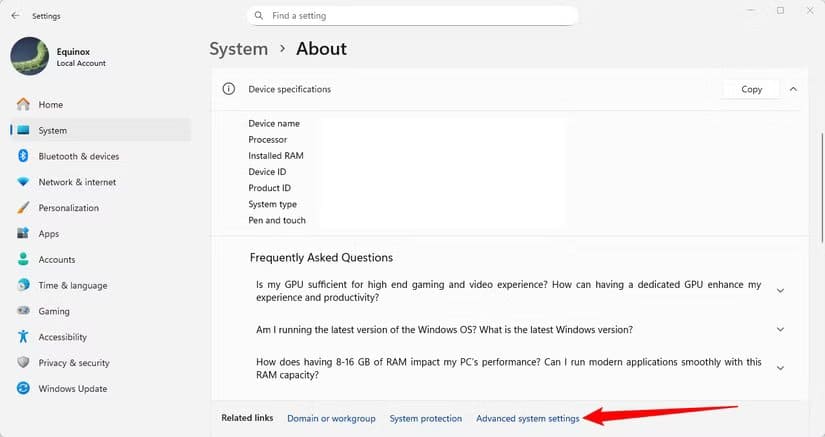
بعد الوصول إلى هناك، انتقل إلى علامة التبويب “خيارات متقدمة” وانقر على “الإعدادات” ضمن “الأداء”. انتقل إلى علامة التبويب “خيارات متقدمة” في نافذة “خيارات الأداء” الجديدة، ثم انقر على “تغيير” ضمن “الذاكرة الافتراضية”. أخيرًا، ألغِ تحديد “إدارة حجم ملف ترحيل الصفحات لجميع الأقراص تلقائيًا”، واختر محرك أقراص Google Drive من القائمة، ثم حدد حجم ملف ترحيل الصفحات الذي تريده. بضعة غيغابايت أمر طبيعي.
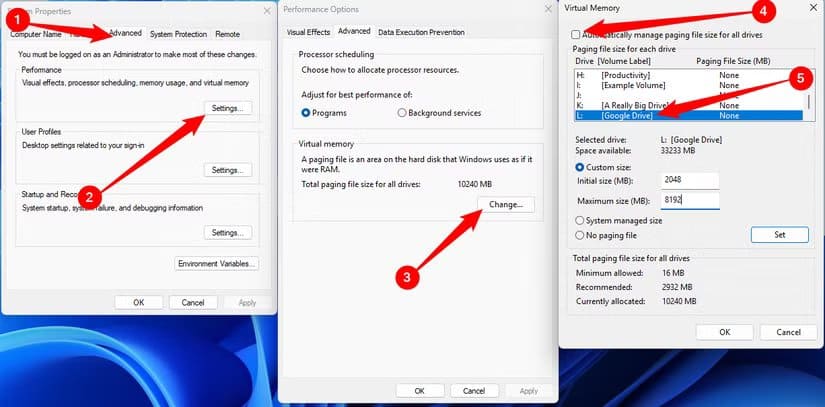
قمتُ بسحب كل ذاكرة الوصول العشوائي (RAM) من جهازي باستثناء 8 جيجابايت، وأزلتُ الذاكرة الافتراضية التي أعددتها على قرص SSD، وحاولتُ استخدام جوجل درايف كـ “ذاكرة وصول عشوائي قابلة للتنزيل”. توقعتُ في الواقع أن يرفض ويندوز ذلك، ولكن الغريب أنه سمح لي بذلك.
ومع ذلك، كان هذا هو مدى نجاحي. لا يمكن وصف تجربتي مع ذاكرة الوصول العشوائي السحابية إلا بكلمة واحدة: سيئة للغاية. كان ويندوز في حالة من الذعر؛ لو كان برنامج Copilot قادرًا على استخدام مذراة، فأنا متأكد من أنه كان سيستخدمها جاهزة للاستخدام.
ولكن لماذا تُعتبر ذاكرة الوصول العشوائي “السحابية” سيئة للغاية؟ يُعدّ زمن الوصول عاملًا مهمًا. عادةً ما تُقاس أوقات استجابة وحدات ذاكرة الوصول العشوائي بالنانوثانية – أي جزء من مليار من الثانية. من ناحية أخرى، تُقاس أوقات وصول اتصالات الإنترنت بالملي ثانية، أي جزء من ألف من الثانية. هذا يعني أن الفرق في زمن الاستجابة بين شريحة ذاكرة وصول عشوائي (RAM) متصلة بجهازي وذاكرة الوصول العشوائي السحابية المُعدّلة لديّ أقل بمرتين تقريبًا. لا عجب أن التجربة غير سارة. الشيء الآخر الذي يُفاقم هذه التجربة هو سرعة النطاق الترددي. حتى أسرع اتصالات الإنترنت المنزلية (10 غيغابايت في الثانية) تصل سرعتها القصوى إلى بضع مئات من الميغابايت في الثانية. إذا كنت محظوظًا جدًا، فقد تتجاوز السرعة غيغابايت واحد في الثانية. من ناحية أخرى، تصل سرعة كل من DDR4 وDDR5 إلى عشرات الغيغابايت في الثانية. هذا يضمن، حتى في ظل ظروف متفائلة، أن DDR أسرع بحوالي 100 مرة من أسرع ذاكرة وصول عشوائي سحابية يمكنك الحصول عليها.
في حالتي، سرعة تحميل الإنترنت لديّ محدودة بـ 40 ميغابت في الثانية، وهي بعيدة كل البعد عن 10 غيغابايت في الثانية (1.25 غيغابايت/ثانية).
ماذا يمكنك أن تفعل بدلًا من تنزيل المزيد من ذاكرة الوصول العشوائي؟
إذا لم تتمكن من تنزيل المزيد من ذاكرة الوصول العشوائي باستخدام التخزين السحابي كذاكرة افتراضية، فكيف تتعامل مع نظام ذي ذاكرة غير كافية؟
تحرير ذاكرة الوصول العشوائي
الخيار الأسهل هو تحرير الذاكرة. عادةً ما يكون ويندوز واسعًا في تخزين البيانات في الذاكرة وإضافة العديد من التطبيقات والخدمات إلى بدء التشغيل. ومع ذلك، إذا كانت ذاكرة الوصول العشوائي (RAM) لديك محدودة، فقد تُحدث هذه العشرات أو المئات من الميغابايتات لكل تطبيق فرقًا.
أولًا، افتح “إدارة المهام” ودوّن كل ما يستخدم ذاكرة الوصول العشوائي. إذا رأيت تطبيقًا قيد التشغيل لا يحتاج إلى فتحه، فأوقف المهمة.
بعد الانتهاء، انتقل إلى صفحة “تطبيقات بدء التشغيل” في “إدارة المهام” وقم بتعطيل جميع تطبيقات بدء التشغيل غير الضرورية. يمكنك دائمًا تشغيلها يدويًا لاحقًا.
ملاحظة
قد تحتاج أيضًا إلى استخدام “مجدول المهام”. بعض التطبيقات تُشغل نفسها تلقائيًا بهذه الطريقة.
إضافة المزيد من ذاكرة الوصول العشوائي الفعلية
أفضل حل، إن أمكن، هو إضافة المزيد من ذاكرة الوصول العشوائي الفعلية إلى جهاز الكمبيوتر.
أولًا، عليك معرفة نوع ذاكرة الوصول العشوائي (RAM) لديك وما إذا كان جهاز الكمبيوتر يحتوي على فتحات ذاكرة وصول عشوائي فارغة. في الوضع المثالي، ستجد أن جهاز الكمبيوتر يحتوي على فتحتين فارغتين، ويمكنك ببساطة إضافة شريحتي ذاكرة وصول عشوائي (RAM). إذا لم يكن جهاز الكمبيوتر لديك يحتوي على فتحات ذاكرة وصول عشوائي (RAM) فارغة، فستحتاج إلى استبدال وحدات ذاكرة الوصول العشوائي الحالية بوحدات ذاكرة وصول عشوائي (RAM) ذات سعة أكبر.
زيادة مساحة الذاكرة الافتراضية
إذا لم يكن مسح تطبيقات بدء التشغيل كافيًا، ولم تتمكن من الحصول على ذاكرة وصول عشوائي (RAM) فعلية أكبر، فإن الخيار الآخر هو زيادة مساحة الذاكرة الافتراضية المتاحة لديك.
يُفضل استخدام قرص NVMe SSD في جهاز الكمبيوتر، مع أن قرص SATA SSD سيفي بالغرض في حالات الضرورة. محركات الأقراص الصلبة الميكانيكية بطيئة للغاية بالمقارنة، ويجب استخدامها فقط كملاذ أخير.
لذا، إذا كنت تستطيع اختيار محرك الأقراص الذي ستستخدمه للذاكرة الافتراضية، فتذكر: استخدم قرص NVMe SSD أولًا، ثم قرص SATA SSD، ثم محرك الأقراص الثابتة أخيرًا.
مع أنه لا يمكنك تنزيل المزيد من ذاكرة الوصول العشوائي (RAM)، إلا أن هناك العديد من الطرق العملية لتحسين أداء نظامك. وإذا كنت مستعدًا للتجربة، يمكنك حتى تجربة استخدام التخزين السحابي للذاكرة الافتراضية – فقط لا تتوقع الكثير.
الاعتقاد بإمكانية تنزيل RAM سببه رغبة المستخدم في إيجاد حل سريع لمشكلة البطء، لكن التقنية ببساطة لا تعمل بهذه الطريقة. الذاكرة جزء مادي لا يمكن تحميله، إلا أن تحسين استخدامها ممكن عبر خطوات بسيطة في الإعدادات وتنظيف البرامج غير الضرورية.
بدل تصديق الخرافة، استثمر القليل من الوقت في فهم كيفية إدارة موارد جهازك، وستكتشف أن السرعة لا تأتي من “تحميل RAM” بل من الاستخدام الذكي لما لديك بالفعل.